visio流程图怎么画
Posted
tags:
篇首语:本文由小常识网(cha138.com)小编为大家整理,主要介绍了visio流程图怎么画相关的知识,希望对你有一定的参考价值。
画visio流程图具体如下:
工具:联系电脑。
1、新建一个visio绘图,在跨职能流程图形状下,可以添加泳道到绘图页。
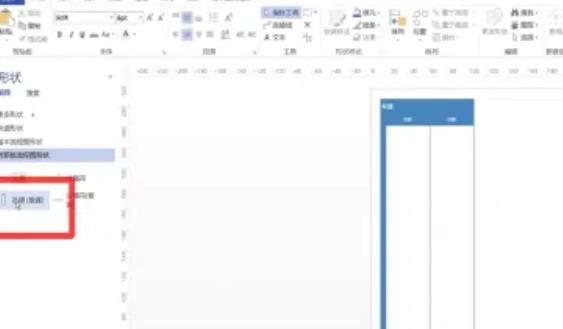
2、切换到快速形状,拖入图形到绘图页,双击图形录入文字。
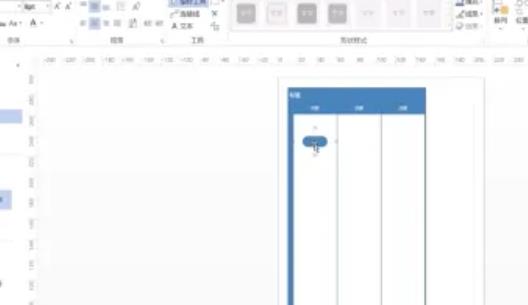
3、首尾连接图形,添加条件判断,即可以完成visio流程图的绘制了。
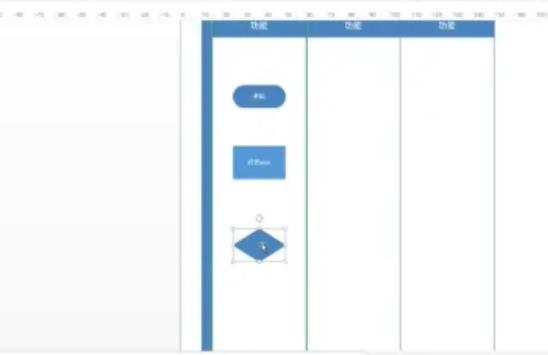
visio流程图的画法如下:
工具/原料:Visio。
1、在桌面上任意空白位置单击鼠标右键,选择新建一个Visio文档。
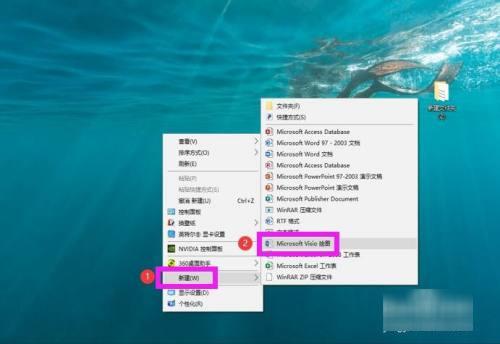
2、打开新建文档,在左侧类别中选择需要的流程图类型,右侧框内会出现选中类别对应的流程图模板。

3、这里选择基本流程图,可以看到在页面的左侧出现选择的流程图模板对应的形状,上方出现对应的功能区。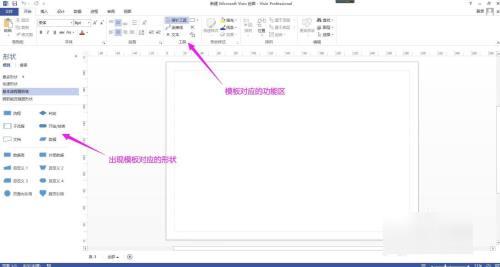
4、从页面左侧将需要的形状拖到绘图区。

5、在上方功能区的工具选项区域,点击连接线,将形状用连接线连接起来。
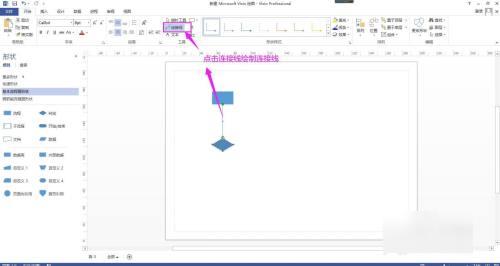
6、双击绘制的形状,在形状上输入对应流程的内容文字就可以了。
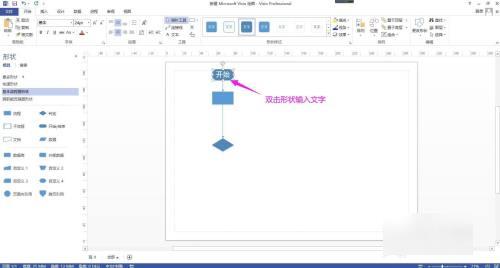
visio流程图先打开软件,在软件界面上找到空白绘图选项,点击进入到下一个页面。在页面左侧找到形状选项,该选项下方更多形状选项,点击该选项出现一个下拉框,在下拉框中找到流程图选项,将鼠标移动到该选项处,其旁边会出现一个下拉框,下拉框中有很多的流程图选择。
一个基本的流程图需要基本流程图形状、混合流程图形状以及箭头形状,所以在下拉框中分别点击这几个选项后,在页面左侧就可以看到基本流程图、混合流程图、箭头形状添加进来了,可以将这些图形拖动到右边的画板上,然后根据绘制流程图的过程拖动形状,在界面上方找到连接线并点击,用连接线将这些图形连接起来而且还可以设置连接线的线条样式、直线是否带线条等,最后拖动形状完成后将所有的图形用连接线进行连接,就能得到一个完整的流程图。
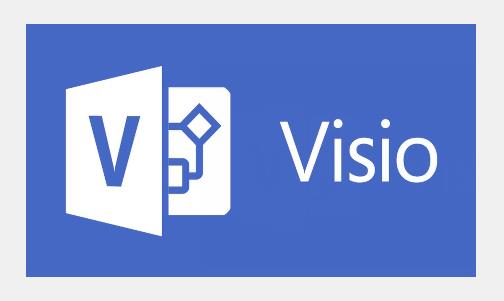
Visio的特点
OfficeVisio是Office软件系列中的负责绘制流程图和示意图的软件,是一款便于IT和商务人员就复杂信息、系统和流程进行可视化处理、分析和交流的软件,使用具有专业外观的OfficeVisio图表,可以促进对系统和流程的了解,深入了解复杂信息并利用这些知识做出更好的业务决策,MicrosoftOfficeVisio帮助您创建具有专业外观的图表,以便理解、记录和分析信息、数据、系统和过程。
大多数图形软件程序依赖于结构技能,然而,在使用Visio时,以可视方式传递重要信息就像打开模板、将形状拖放到绘图中以及对即将完成的工作应用主题一样轻松,OfficeVisio2010中的新增功能和增强功能使得创建Visio图表更为简单、快捷,令人印象更加深刻。
如何使用ProcessOn画流程图
参考技术A ProcessOn不是一个软件,而是以网站,使用它可以方便绘制各种图形,不仅仅是流程图哦。这里仅仅以流程图为例讲解一下ProcessOn的使用方法。工具/原料
浏览器
方法/步骤
打开浏览器,百度搜索ProcessOn进入官网
点击注册。填入你自己的信息。
在注册完成后。登录进去。选择左侧的“我的文件”
选择“新建文件”。
弹出一个模板选择对话框。在左侧点击Flowchat流程图,然后右侧会有几个流程图模板供你选择。
选择“空白模板”,点击确定。
给流程图取一个名字,继续确定。
此时,左侧会出现流程图的候选图形。我们只需要拖动你想要的图形到中间的白板上就行了。
上面有工具栏,可以完成字体的选择,字号的切换,粗体、斜体等等的设置。
这个网站绘制流程图十分方便。看一下,我之前绘制的流程图。
以上是关于visio流程图怎么画的主要内容,如果未能解决你的问题,请参考以下文章